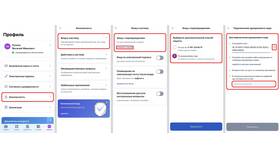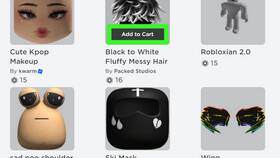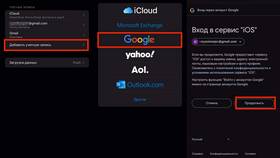Объединение нескольких файлов в один документ требуется во многих рабочих и учебных ситуациях. Рассмотрим основные методы для популярных форматов файлов.
Содержание
Способы объединения документов
| Формат | Рекомендуемый способ | Инструменты |
| Слияние через специальные программы | Adobe Acrobat, онлайн-сервисы | |
| Word | Использование функции "Вставить текст из файла" | Microsoft Word, LibreOffice |
| Excel | Копирование листов или данных | Microsoft Excel, Google Sheets |
| Изображения | Создание многостраничного файла | Photoshop, онлайн-конвертеры |
Объединение PDF файлов
С помощью Adobe Acrobat
- Откройте Adobe Acrobat DC
- Выберите "Объединить файлы" в меню инструментов
- Добавьте нужные PDF-документы
- Настройте порядок страниц
- Нажмите "Объединить" и сохраните новый файл
Онлайн-сервисы
- Smallpdf
- iLovePDF
- PDF2Go
- PDF24 Tools
Объединение документов Word
Метод 1: Вставка файлов
- Откройте основной документ
- Поставьте курсор в место вставки
- Выберите "Вставка" → "Текст из файла"
- Укажите документ для объединения
Метод 2: Копирование содержимого
- Откройте оба документа
- Выделите и скопируйте нужный текст
- Вставьте в основной документ
- Сохраните изменения
Объединение таблиц Excel
| Способ | Инструкция |
| Копирование листов | ПКМ по листу → "Переместить/скопировать" |
| Объединение данных | "Данные" → "Получить данные" → "Объединить" |
| Power Query | Создание запроса на объединение |
Проблемы и решения
- Разные стили оформления - используйте "Сохранить формат исходного документа"
- Большие файлы - предварительно оптимизируйте изображения
- Ограничения онлайн-сервисов - проверьте лимиты на размер и количество файлов
Рекомендации
- Сохраняйте резервные копии исходных файлов
- Проверяйте нумерацию страниц после объединения
- Убедитесь в сохранении структуры документа
- Для важных документов используйте лицензионное ПО
Правильное объединение документов позволяет создать единый файл без потери качества и структуры исходных материалов.